كيفية إنشاء نموذج تسجيل سباق WordPress باستخدام البرنامج المساعد
نشرت: 2019-01-29هل تستضيف سباقًا وتحتاج إلى طريقة أبسط وأسرع للسماح للأشخاص بالتسجيل للمشاركة؟ سواء كان ذلك في سباق الجري أو ركوب الدراجات أو السباحة ، فإن إنشاء نموذج تسجيل السباق عبر الإنترنت يمنحك طريقة سهلة لتسجيل الأشخاص الذين يرغبون في المشاركة في الحدث الخاص بك. في هذه المقالة ، سنوضح لك كيفية إنشاء نموذج تسجيل سباق في WordPress باستخدام مكون إضافي.
انقر هنا لإنشاء نموذج التسجيل في WordPress Race الخاص بك الآن
فوائد نموذج تسجيل سباق WordPress مع البرنامج المساعد
منح الناس فرصة للتسجيل عبر الإنترنت لسباق تستضيفه يوفر لك وللمشاركين العديد من الفوائد.
لمنظمي السباق
فيما يلي بعض أهم الأسباب التي تجعل منظمي السباق يستخدمون نموذج تسجيل السباق عبر الإنترنت:
- وفر الوقت. يعد إنشاء نموذج تسجيل سباق عبر الإنترنت أمرًا سهلاً عند استخدام WPForms. من هناك ، كل ما عليك فعله هو السماح للأشخاص بالتسجيل. ننسى الاضطرار إلى الفرز عبر البريد وتصفية التسجيلات ومعالجة المدفوعات يدويًا. بدلاً من ذلك ، دع نموذجك عبر الإنترنت يقوم بكل العمل الشاق نيابة عنك.
- إدارة أفضل للسباق. تجعل WPForms إدارة جميع عمليات إرسال النماذج أمرًا سهلاً عن طريق مركزية إدخالات النموذج في مكان واحد ، في الواجهة الخلفية لموقع الويب الخاص بك مباشرةً. لن تضطر أبدًا إلى إدخال معلومات المسجل يدويًا في جداول البيانات ويمكنك حتى تصدير التسجيلات إلى ملفات CSV.
- تحسين التسويق. يعد نشر الخبر عن عرقك أمرًا سهلاً عندما تسمح للأشخاص بالتسجيل عبر الإنترنت. باستخدام حملات التسويق عبر البريد الإلكتروني ، ونشر وسائل التواصل الاجتماعي ، وإشعارات الدفع ، يمكن لأي شخص معرفة معلومات عن عرقك والاندفاع للتسجيل بنقرة على الرابط. يمكنك أيضًا الارتباط بنموذج إصدار فيديو للمشاركين لملئه إذا كان أي تسجيل سيحدث في يوم السباق.
للمشاركين
فيما يلي بعض أهم مزايا التسجيل عبر الإنترنت لحدث السباق:
- وفر الوقت. تمامًا مثل منظمي السباق ، يوفر المشاركون الوقت عند التسجيل عبر الإنترنت. يمكن أن تكون النماذج عبر الإنترنت بسيطة ومباشرة ويكون الإرسال سهلاً مثل النقر فوق الزر. لا يتعين على الأشخاص ملء النماذج الورقية وإرسال الإدخالات بالبريد على أمل ألا يضيعوا.
- مدفوعات آمنة عبر الإنترنت. من خلال الدفع الآمن عبر الإنترنت ، سيعرف المشاركون أن أموالهم في الأيدي الصحيحة ولا تضيع في البريد. ونظرًا لتكامل WPForms مع Stripe و Authorize.Net و PayPal ، سيشعر الأشخاص المسجلون بالراحة في دفع رسومهم عبر الإنترنت.
- تأكيدات النموذج والإخطارات. من خلال نموذج تسجيل السباق عبر الإنترنت ، يتلقى المشاركون معلومات فورية تمت معالجة تسجيلهم ، بالإضافة إلى إشعارات عبر البريد الإلكتروني ، كاملة مع أي معلومات قد يحتاجون إلى معرفتها حول الحدث القادم.
الآن ، بعد أن تعرفت على بعض فوائد استخدام نموذج تسجيل السباق عبر الإنترنت ، دعنا نرى كيف يمكنك إنشاء نموذج لموقع WordPress الخاص بك باستخدام WPForms.
كيفية إنشاء نموذج تسجيل سباق WordPress باستخدام البرنامج المساعد
اتبع هذه الإرشادات خطوة بخطوة للحصول على نموذج تسجيل سباق WordPress على موقعك باستخدام المكون الإضافي WPForms.
الخطوة 1: قم بإنشاء نموذج تسجيل السباق عبر الإنترنت في WordPress
يعد استخدام WPForms أسهل طريقة لإنشاء نموذج تسجيل السباق في WordPress. يأتي WPForms مع ملحق Form Templates Pack الذي يسمح لك بالاختيار من بين أكثر من 100 قالب تم إنشاؤه مسبقًا لكل مجال وصناعة ، بما في ذلك قالب نموذج تسجيل السباق عبر الإنترنت.
أول شيء عليك القيام به هو تثبيت وتفعيل المكون الإضافي WPForms. لمزيد من التفاصيل ، راجع هذا الدليل خطوة بخطوة حول كيفية تثبيت مكون إضافي في WordPress.
بعد ذلك ، ستحتاج إلى تثبيت الوظيفة الإضافية Form Templates Pack وتنشيطها.
للقيام بذلك ، انتقل إلى WPForms » Addon وابحث عن الملحق Form Templates Pack المسمى.
انقر فوق تثبيت الملحق ثم تنشيط .
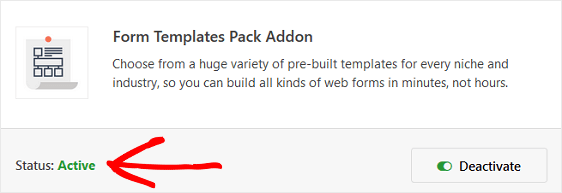
الآن سوف تحتاج إلى إنشاء نموذج جديد.
للقيام بذلك ، انتقل إلى WPForms » إضافة جديد ، وقم بتسمية النموذج الخاص بك. بعد ذلك ، قم بالتمرير لأسفل إلى القسم المسمى بالقوالب الإضافية واكتب "نموذج تسجيل السباق عبر الإنترنت" في شريط البحث.
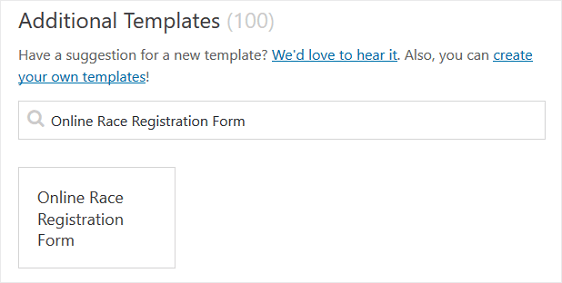
عندما يتم تحميل نموذج نموذج تسجيل السباق عبر الإنترنت المبني مسبقًا ، فإن معظم العمل قد تم بالفعل من أجلك. في الواقع ، ستجد الحقول التالية في النموذج:
- اسم
- بريد الالكتروني
- نص سطر واحد
- اسقاط
- متعدد الخيارات
- نص الفقرة
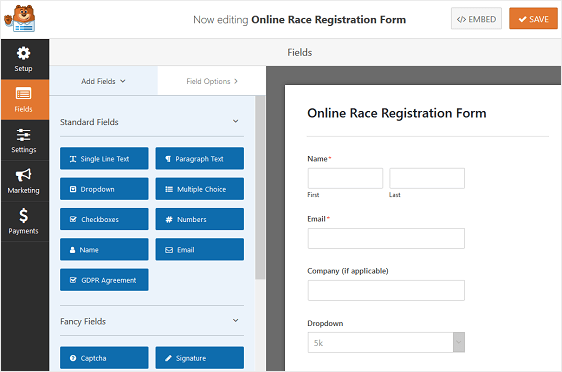
إذا كنت ترغب في رؤية نموذج نموذج تسجيل السباق عبر الإنترنت قيد التنفيذ ، فتوجه وتحقق من نموذج نموذج تسجيل السباق عبر الإنترنت.
يمكنك إضافة حقول إضافية إلى النموذج الخاص بك عن طريق سحبها من اللوحة اليمنى إلى اللوحة اليمنى.
ثم ، انقر فوق الحقل لإجراء أي تغييرات. يمكنك أيضًا النقر فوق حقل النموذج وسحبه لإعادة ترتيب الترتيب في نموذج تسجيل السباق الخاص بك.
على سبيل المثال ، إذا كنت تريد تحصيل رسوم تسجيل السباق للحدث الخاص بك ، فأضف حقل نموذج عنصر فردي أو عنصر متعدد أو عناصر منسدلة إلى قالب نموذج تسجيل السباق الخاص بك.
على سبيل المثال ، سنضيف حقل نموذج عنصر واحد ونطلب دفع رسوم ثابتة لدخول السباق.
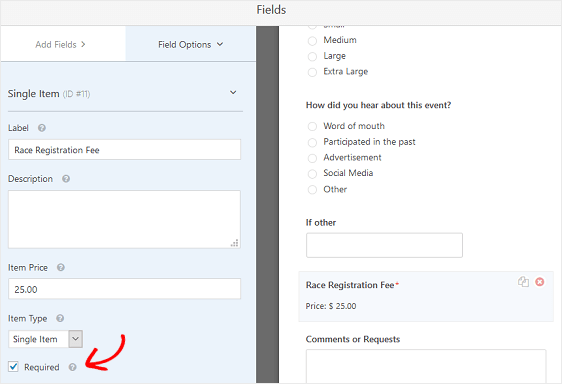
تأكد من تحديد خانة الاختيار " مطلوب" حتى لا يتمكن المشاركون الجدد في السباق من إرسال استمارة تسجيل السباق الخاصة بهم دون دفع رسوم السباق.
للمساعدة في دمج نموذج تسجيل السباق الخاص بك مع PayPal ، تأكد من إطلاعك على هذا البرنامج التعليمي السهل المتابعة حول كيفية تثبيت ملحق PayPal واستخدامه. وإذا كنت ترغب في دمجه مع Stripe ، فراجع هذا البرنامج التعليمي حول كيفية تثبيت الملحق Stripe واستخدامه.
تحقق أيضًا من كيفية قبول المدفوعات باستخدام Stripe على موقع الويب الخاص بك.
عندما يبدو نموذج التسجيل في السباق عبر الإنترنت بالشكل الذي تريده ، انقر فوق حفظ .
الخطوة 2: تكوين إعدادات نموذج تسجيل السباق الخاص بك
للبدء ، انتقل إلى الإعدادات » عام .
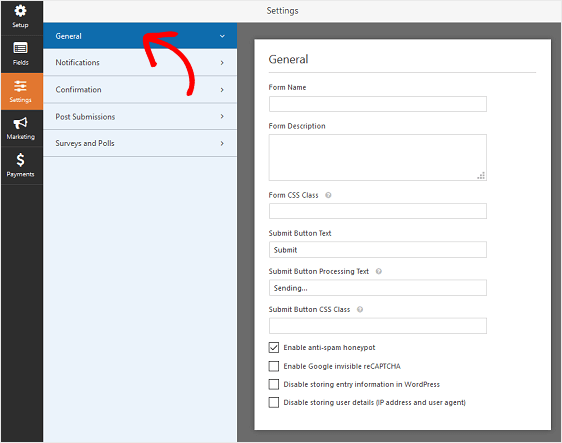
هنا يمكنك تكوين ما يلي:
- اسم النموذج - قم بتغيير اسم النموذج الخاص بك هنا إذا كنت ترغب في ذلك.
- وصف النموذج - امنح النموذج وصفًا.
- إرسال نص الزر - تخصيص النسخة على زر الإرسال.
- منع البريد العشوائي - أوقف البريد العشوائي في نموذج الاتصال باستخدام ميزة مكافحة البريد العشوائي أو hCaptcha أو Google reCAPTCHA. يتم تمكين مربع الاختيار مكافحة البريد العشوائي تلقائيًا في جميع النماذج الجديدة.
- نماذج AJAX - قم بتمكين إعدادات AJAX بدون إعادة تحميل الصفحة.
- تحسينات القانون العام لحماية البيانات (GDPR) - يمكنك تعطيل تخزين معلومات الإدخال وتفاصيل المستخدم ، مثل عناوين IP ووكلاء المستخدم ، في محاولة للامتثال لمتطلبات القانون العام لحماية البيانات (GDPR). تحقق من إرشاداتنا خطوة بخطوة حول كيفية إضافة حقل اتفاقية القانون العام لحماية البيانات (GDPR) إلى نموذج الاتصال البسيط الخاص بك.
انقر فوق حفظ .

الخطوة 3: قم بتكوين إشعارات نموذج تسجيل السباق الخاص بك
تعد الإشعارات طريقة رائعة لإرسال بريد إلكتروني كلما قام شخص ما بالتسجيل لحدث سباق على موقع الويب الخاص بك.
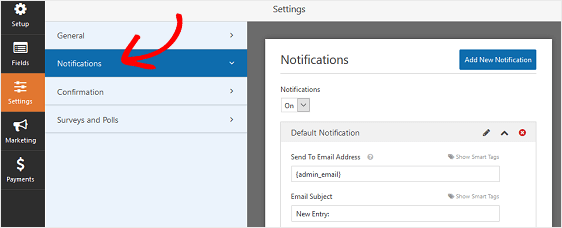
في الواقع ، ما لم تقم بتعطيل هذه الميزة ، فكلما أرسل شخص ما نموذج تسجيل السباق على موقعك ، ستتلقى إشعارًا بذلك.
إذا كنت تستخدم العلامات الذكية ، فيمكنك أيضًا إرسال إشعار إلى المشاركين عند قيامهم بملء النموذج الخاص بك ، لإعلامهم بأنك تلقيته ، وسوف يتم الاتصال بهم قريبًا إذا لزم الأمر. هذا يؤكد للناس أن دخولهم قد مر بشكل صحيح.
يمكنك أيضًا إضافة معلومات مهمة إلى الإشعار الخاص بالسباق القادم. على سبيل المثال ، قدم الاتجاهات ، وأوقات البدء ، وقائمة بما يجب إحضاره ، ومعلومات وقوف السيارات.
للمساعدة في هذه الخطوة ، تحقق من وثائقنا حول كيفية إعداد إشعارات النماذج في WordPress.
يمكنك إرسال أكثر من إشعار عندما يقوم شخص ما بالتسجيل لحدث السباق الخاص بك على موقعك. على سبيل المثال ، يمكنك إرسال إشعار إلى نفسك والمشاركين ومنظم الحدث الخاص بك.
للمساعدة في القيام بذلك ، تحقق من البرنامج التعليمي خطوة بخطوة حول كيفية إرسال إشعارات نماذج متعددة في WordPress.
أخيرًا ، إذا كنت ترغب في الحفاظ على اتساق العلامات التجارية عبر رسائل البريد الإلكتروني الخاصة بك ، فيمكنك الاطلاع على هذا الدليل حول إضافة رأس مخصص إلى قالب البريد الإلكتروني الخاص بك.
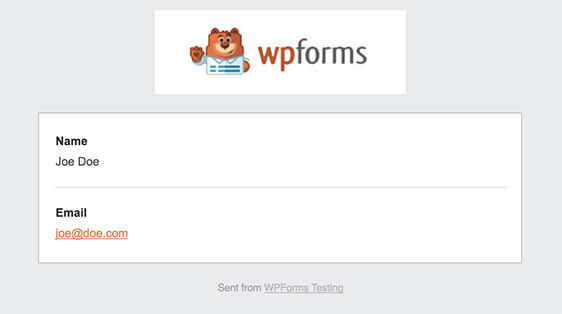
الخطوة 4: تكوين تأكيدات نموذج تسجيل السباق الخاص بك
تأكيدات النموذج عبارة عن رسائل يتم عرضها على الأشخاص بمجرد إرسال نموذج تسجيل السباق على موقع الويب الخاص بك. إنهم يخبرون الناس أن تسجيلهم قد مر ، ويقدمون لك الفرصة لإعلامهم بالخطوات التالية.
يحتوي WPForms على ثلاثة أنواع تأكيد:
- رسالة. هذا هو نوع التأكيد الافتراضي في WPForms. عندما يقوم شخص ما بإرسال نموذج تسجيل السباق عبر الإنترنت ، ستظهر رسالة تأكيد بسيطة تخبره أن دخوله إلى حدث السباق الخاص بك قد تمت معالجته.
- عرض الصفحة. سيأخذ نوع التأكيد هذا المسجلين إلى صفحة ويب معينة على موقعك لشكرهم على إدخال النموذج الخاص بهم. يمكنك أيضًا إعادة توجيههم إلى صفحة توفر مزيدًا من المعلومات حول الحدث لراحتهم. للمساعدة في القيام بذلك ، راجع برنامجنا التعليمي حول إعادة توجيه الأشخاص إلى صفحة شكرًا لك.
- انتقل إلى URL (إعادة توجيه). يُستخدم هذا الخيار عندما تريد إرسال الأشخاص إلى موقع ويب مختلف.
دعونا نرى كيفية إعداد تأكيد نموذج بسيط في WPForms حتى تتمكن من تخصيص الرسالة التي سيراها الزوار عند ملء نموذج تسجيل السباق عبر الإنترنت على موقع الويب الخاص بك.
للبدء ، انقر فوق علامة التبويب " تأكيد" في "محرر النماذج" ضمن " الإعدادات" .
بعد ذلك ، حدد نوع نوع التأكيد الذي ترغب في إنشائه. في هذا المثال ، سنختار رسالة .
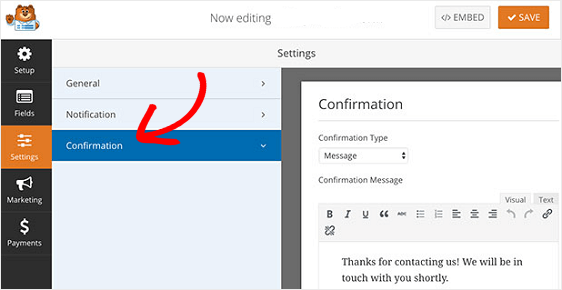
بعد ذلك ، قم بتخصيص رسالة التأكيد حسب رغبتك وانقر فوق حفظ .
إذا كنت تريد عرض تأكيدات مختلفة لزوار الموقع بناءً على سلوكهم ، فتأكد من قراءة كيفية إنشاء تأكيدات نموذج شرطي.
الخطوة 5: تكوين عناصر التحكم في الوصول إلى نموذج تسجيل السباق
يأتي WPForms مع ملحق Form Locker يمنح مالكي مواقع الويب طريقة لتكوين أذونات النموذج وعناصر التحكم في الوصول.
للوصول إلى هذه الإعدادات ، انتقل إلى الإعدادات » Form Locker . هنا ، سترى 4 إعدادات مختلفة:
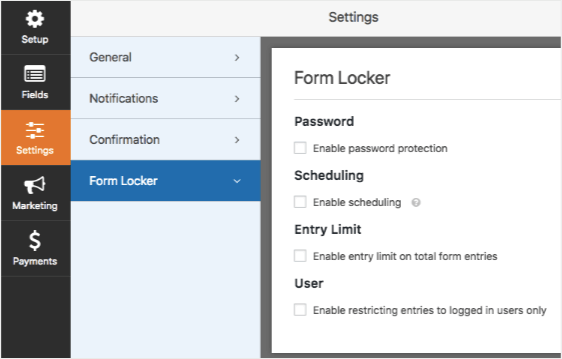
- قم بتمكين الحماية بكلمة مرور حتى يتمكن من لديهم كلمة المرور فقط من ملء النموذج الخاص بك. يمكنك منح الأشخاص كلمة المرور في حملات البريد الإلكتروني الخاصة بك أو في منشورات وسائل التواصل الاجتماعي لتضييق عدد عمليات إرسال النماذج العشوائية التي تتلقاها.
- قم بجدولة تواريخ البدء والانتهاء لنماذج تسجيل السباق الخاصة بك حتى لا يتمكن الأشخاص من التسجيل قبل بدء السباق مباشرة.
- حدد عدد إدخالات النموذج التي ستقبلها وتحكم في عدد المشاركين.
- اسمح فقط لأولئك الذين قاموا بتسجيل الدخول إلى موقع الويب الخاص بك بإرسال نموذج تسجيل السباق عبر الإنترنت.
تمنحك الوظيفة الإضافية Form Locker أيضًا القدرة على قصر إدخالات السباق على شخص واحد. للحصول على مساعدة تفصيلية بشأن أذونات النموذج ، تحقق من هذه الوثائق حول كيفية تثبيت ملحق Form Locker واستخدامه.
الخطوة 6: أضف نموذج تسجيل السباق الخاص بك إلى موقع الويب الخاص بك
بعد إنشاء نموذج تسجيل سباق WordPress باستخدام المكون الإضافي WPForms ، ستحتاج إلى إضافته إلى موقع WordPress الخاص بك.
يسمح لك WPForms بإضافة النماذج الخاصة بك إلى العديد من المواقع على موقع الويب الخاص بك ، بما في ذلك منشورات المدونة والصفحات وحتى أدوات الشريط الجانبي.
دعنا نلقي نظرة على خيار تضمين المنشور / الصفحة الأكثر شيوعًا.
للبدء ، أنشئ صفحة جديدة أو انشر في WordPress ، أو انتقل إلى إعدادات التحديث على صفحة موجودة. بعد ذلك ، انقر داخل الكتلة الأولى (المنطقة الفارغة أسفل عنوان صفحتك) وانقر على أيقونة Add WPForms.
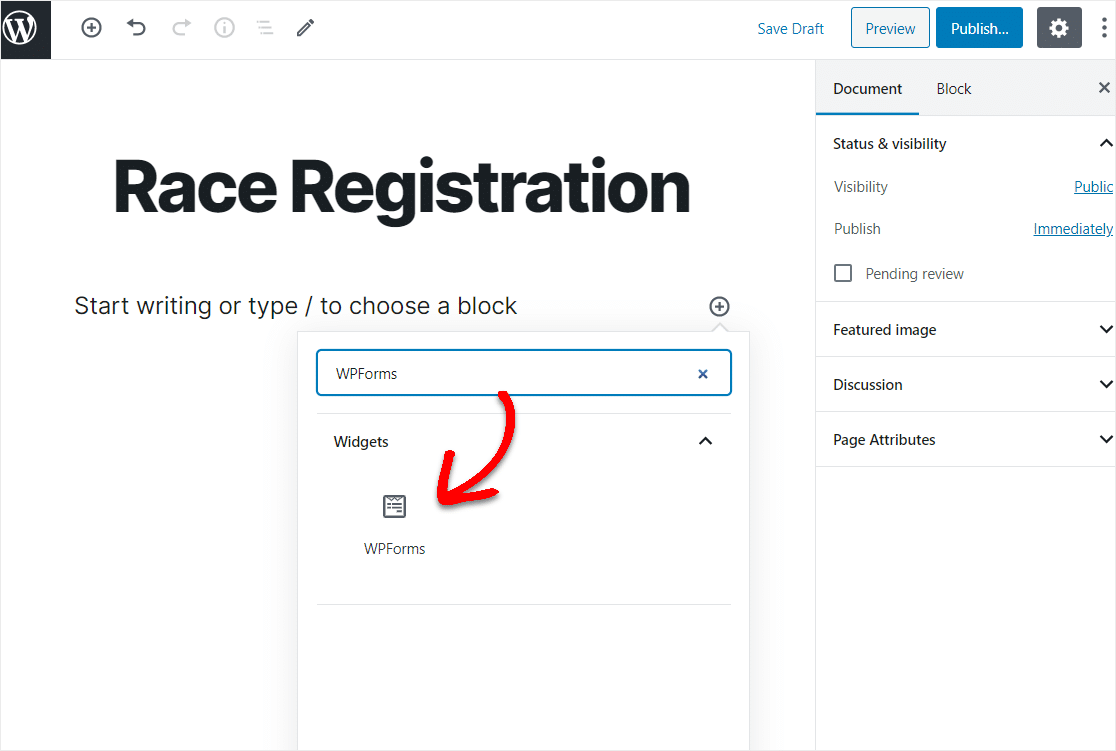
ستظهر أداة WPForms سهلة الاستخدام داخل الكتلة الخاصة بك. انقر فوق القائمة المنسدلة WPForms واختر النموذج الذي أنشأته للتو والذي تريد إدراجه في صفحتك.
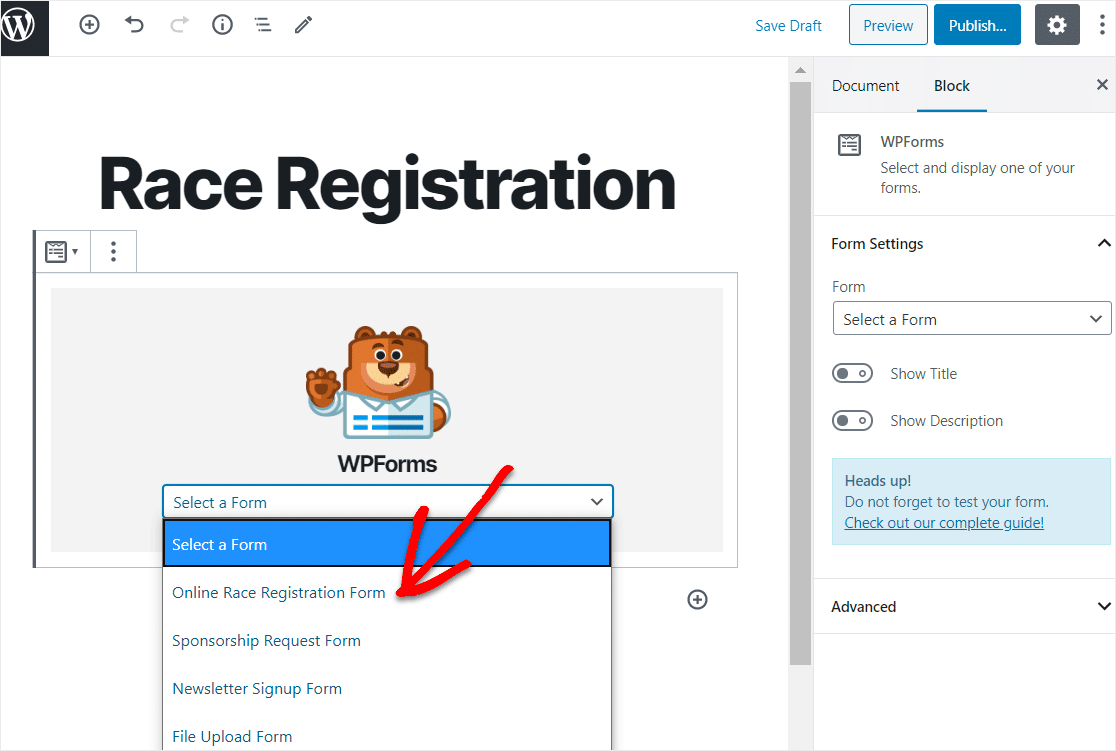
الآن ، انقر فوق معاينة ، وسترى نموذج سباق WordPress الخاص بك كما سيظهر على موقع الويب الخاص بك. إذا كنت راضيًا عن الطريقة التي يظهر بها نموذج WordPress الخاص بك ، فابدأ وانقر على " نشر" وسوف يتم نشر النموذج الخاص بك على الإنترنت.
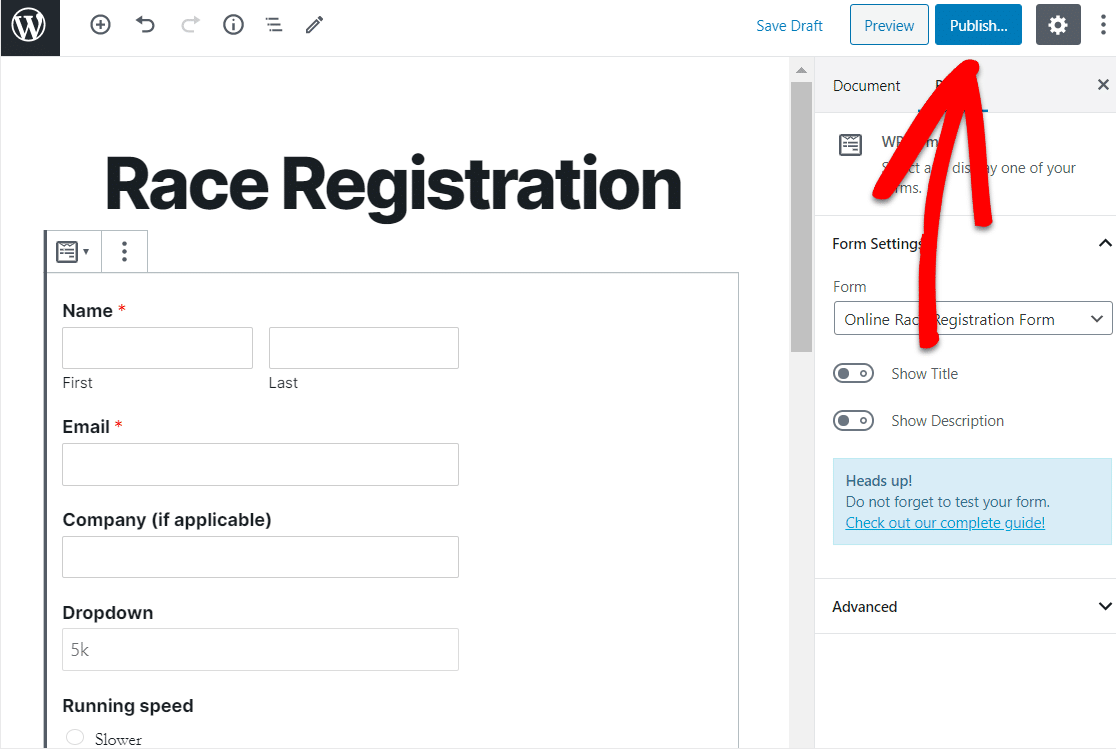
ألق نظرة على صفحتك المنشورة لترى بالضبط كيف تبدو على موقع الويب الخاص بك!
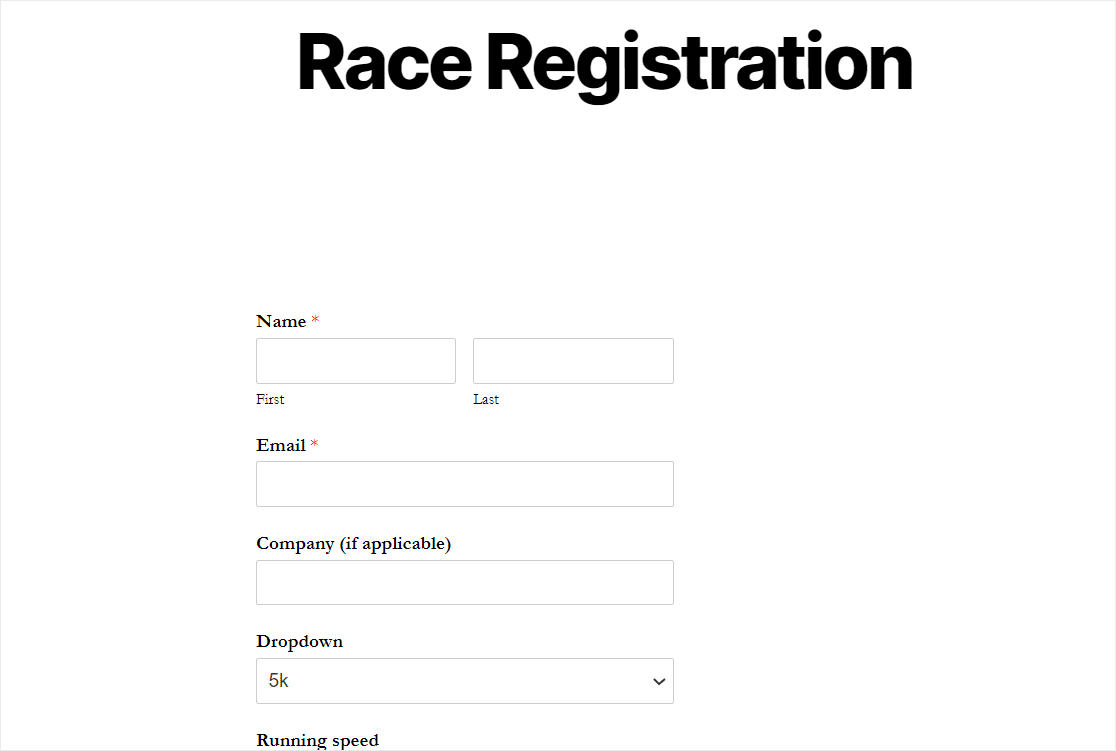
لعرض إدخالات نموذج تسجيل سباق WordPress الخاص بك بعد إرسالها ، راجع هذا الدليل الكامل لتشكيل الإدخالات.
انقر هنا لإنشاء نموذج التسجيل في WordPress Race الخاص بك الآن
الأفكار النهائية حول نماذج تسجيل سباق WordPress مع البرنامج المساعد
وهناك لديك! أنت تعرف الآن كيفية إنشاء نموذج تسجيل سباق عبر الإنترنت في WordPress.
إذا كنت ترغب في تجنيد متطوعين لحدث السباق الخاص بك ، فتأكد من التحقق من كيفية إنشاء نموذج طلب التطوع على موقع الويب الخاص بك.
فما تنتظرون؟ ابدأ باستخدام أقوى مكون إضافي لنماذج WordPress اليوم.
ولا تنس ، إذا أعجبك هذا المقال ، فيرجى متابعتنا على Facebook و Twitter.
